Perbaiki Kesalahan Pembaruan Windows 10 0xc1900204
Bermacam Macam / / July 22, 2022

Saat mencoba mengunduh pembaruan sistem pada perangkat Windows 10 Anda, Anda mungkin menerima kesalahan seperti kesalahan pembaruan Windows 10 0xc1900204. Kesalahan ini tidak berarti sistem Anda terinfeksi malware tetapi masih dapat memengaruhi kinerja sistem Anda. Kode kesalahan Windows 10 0xc1900204 muncul ketika pengguna tidak dapat memperbarui sistem Windows 10 mereka. Mungkin ada berbagai alasan untuk kesalahan 0xc1900204 memblokir pembaruan Windows 10 di sistem Anda; beberapa tercantum di bawah ini.
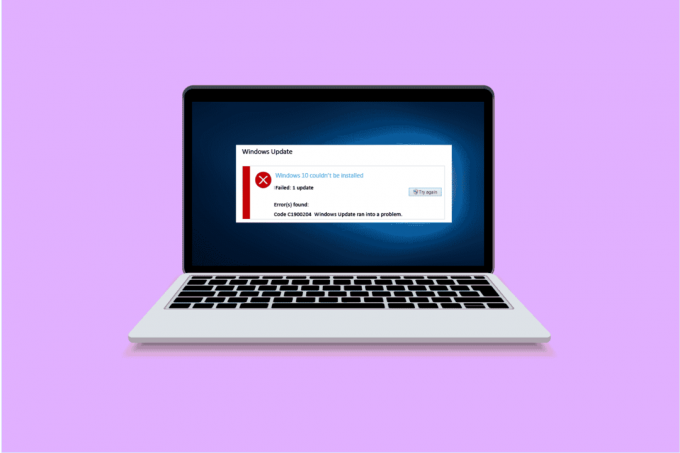
Isi
- Cara Memperbaiki Kesalahan Pembaruan Windows 10 0xc1900204
- Metode 1: Jalankan Pemecah Masalah Pembaruan Windows
- Metode 2: Setel Ulang Komponen Pembaruan Windows
- Metode 3: Memecahkan Masalah Editor Registri
- Metode 4: Perbaiki File Sistem
- Metode 5: Instal Pembaruan Windows secara Manual
- Metode 6: Lakukan Peningkatan di Tempat
- Metode 7: Nonaktifkan Windows Defender Firewall
Cara Memperbaiki Kesalahan Pembaruan Windows 10 0xc1900204
Mungkin ada beberapa alasan untuk kesalahan ini terjadi di komputer Anda; beberapa di antaranya adalah,
- Masalah dengan Layanan Pembaruan Windows
- Masalah dengan registri program.
- Masalah dengan bahasa tampilan default.
- Masalah dengan file sistem.
- Masalah dengan pembaruan Windows 10.
- Masalah dengan antivirus.
Panduan berikut akan memberikan metode untuk memperbaiki masalah komputer Anda dengan masalah pembaruan Windows 10.
Metode 1: Jalankan Pemecah Masalah Pembaruan Windows
Windows 10 memiliki berbagai pemecah masalah; Anda dapat menggunakan ini untuk menyelesaikan sejumlah besar masalah pada PC Anda. Misalnya, Anda bahkan dapat mencoba memperbaiki kode kesalahan Windows 10 0xc1900204 dengan pemecah masalah Windows 10. Ikuti langkah-langkah sederhana ini untuk menggunakan metode ini.
1. Tekan Tombol Windows + I secara bersamaan untuk meluncurkan Pengaturan.
2. Klik pada Pembaruan & Keamanan ubin, seperti yang ditunjukkan.

3. Pergi ke Memecahkan masalah menu di panel kiri.
4. Pilih pembaruan Windows pemecah masalah dan klik Jalankan pemecah masalah tombol yang ditunjukkan disorot di bawah ini.

Setelah pemecahan masalah selesai, periksa apakah masalah telah teratasi.
Metode 2: Setel Ulang Komponen Pembaruan Windows
Pembaruan Windows memerlukan layanan tertentu agar berfungsi dengan baik; pengguna mungkin menerima kesalahan 0xc1900204 memblokir pembaruan windows 10 ketika Pembaruan Windows memiliki masalah dengan layanan. Anda dapat menghindari kesalahan ini hanya dengan mengatur ulang komponen layanan Pembaruan Windows. Ikuti langkah-langkah ini untuk menerapkan metode ini.
1. tekan jendelakunci, Tipe windows powershell, lalu klik Membuka.

2. Di sini, ketik berikut ini perintah dan tekan tombol Masukkan kunci setelah masing-masing
berhenti bersih wuauservberhenti bersih cryptSvcbit stop bersihmsiserver berhenti bersihren C: WindowsSoftwareDistribution SoftwareDistribution.oldren C: WindowsSystem32catroot2 Catroot2.oldnet mulai wuauservmulai bersih cryptSvcbit awal bersihmulai bersih msiserver
Catatan: Perintah ini akan menghentikan BITS, Cryptographic, MSI Installer, dan Windows Update Services di sistem Anda.

Setelah semua perintah ini diketik, periksa apakah masalahnya telah teratasi. Jika tidak, pergi ke metode berikut.
Baca juga: Perbaiki Pembaruan Windows 0x8007000d Kesalahan
Metode 3: Memecahkan Masalah Editor Registri
Anda dapat mencoba menggunakan Registry Editor untuk membuat perubahan pada PC Anda untuk mengatasi masalah ini. Ada dua metode berikut yang dapat Anda coba untuk menghindari masalah ini.
Opsi I: Ubah Pengaturan Registri
Jika masalah kesalahan pembaruan Windows 10 0xc1900204 tetap ada, Anda dapat mencoba mengubah pengaturan di registri Windows Anda. Untuk menerapkan metode ini, Anda dapat mengikuti langkah-langkah sederhana ini.
1. tekan Tombol Windows + R secara bersamaan untuk membuka Lari kotak dialog.
2. Jenis Regedit dan tekan Masukkan kunci untuk meluncurkan Editor Registri.
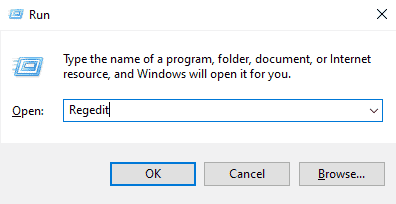
3. Di Jendela Registri, buka HKEY_LOCAL_MACHINE.

4. Kemudian, klik dua kali pada PERANGKAT LUNAK folder kunci.
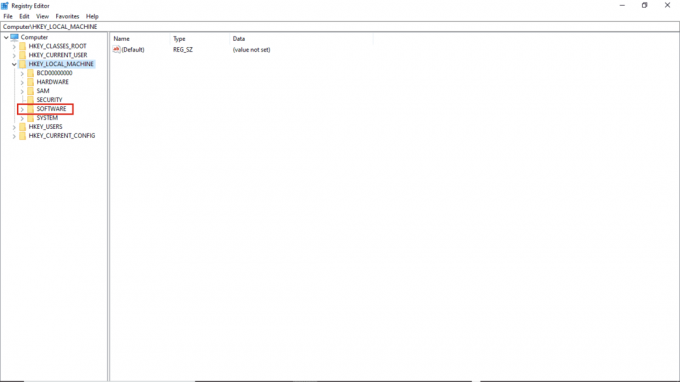
5. Selanjutnya, buka Microsoft map.

6. Sekarang, temukan jendela folder kunci dan buka.

7. Terakhir, buka Versi sekarang folder kunci.
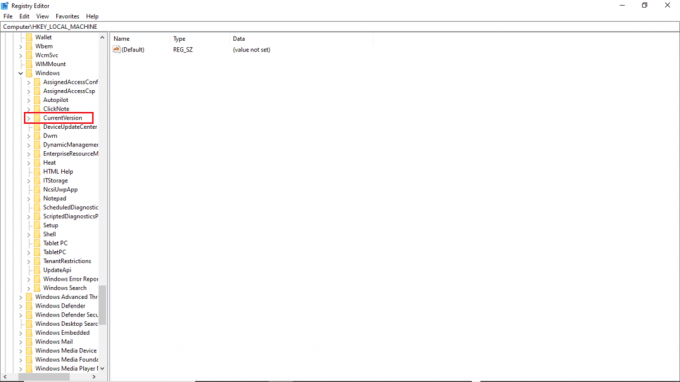
8. Di folder CurrentVersion, klik dua kali pada ProgramFilesDir.
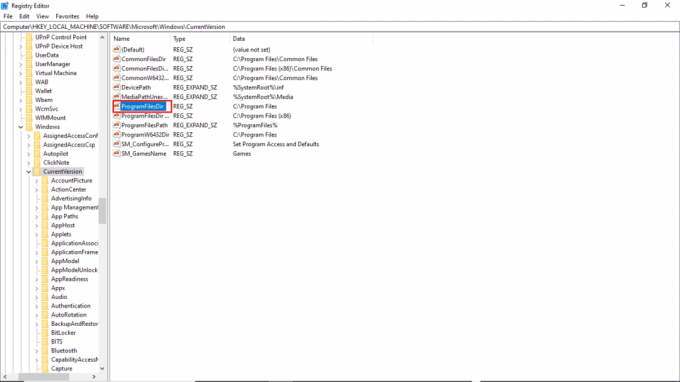
9. di sini Data Nilai bagian, berikan lokasi di mana Anda ingin Program Anda disimpan.
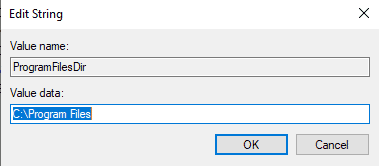
10. Keluar dari Editor Registri dan mengulang kembaliPC.
Opsi II: Periksa Bahasa Tampilan Default
Banyak pengguna Windows 10 menerima kesalahan ini karena bahasa tampilan default PC mereka tidak disetel sebagai bahasa Inggris. Jika demikian halnya dengan sistem Anda, Anda dapat mengubah pengaturan ini dari Editor Registri. Selain itu, Anda dapat mengikuti langkah-langkah sederhana ini untuk memperbaiki masalah ini.
1. tekan Tombol Windows + R bersama-sama membuka Lari kotak dialog.
2. Dalam Jalankan kotak dialog, memasukkan Regedit membuka Editor Registri.
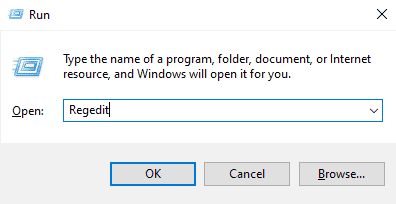
3. Di Peninjau Suntingan Registri, temukan HKEY_LOCAL_MACHINE.
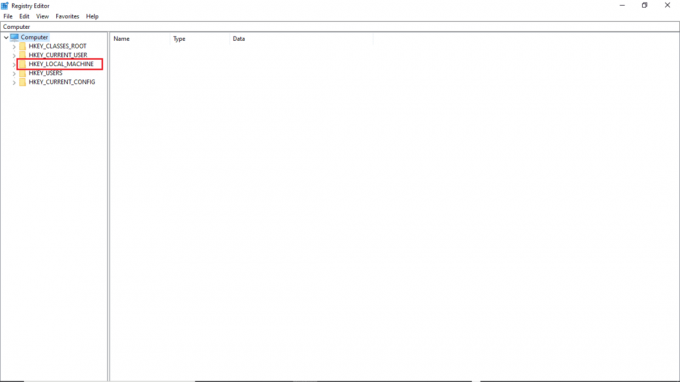
4. Sekarang, buka SISTEM folder kunci.
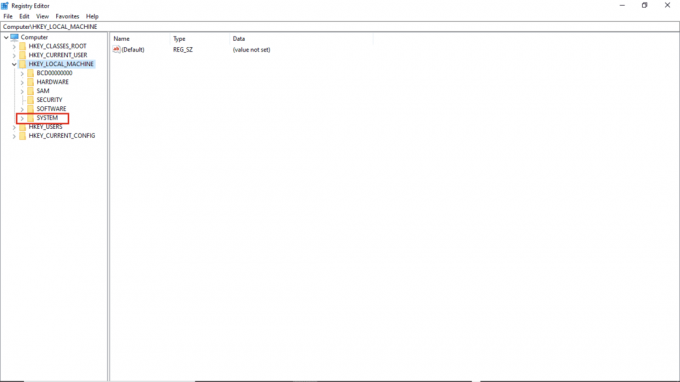
5. Sekarang, temukan SetKontrol Saat Ini folder kunci dan buka.

6. Kemudian, klik dua kali pada Kontrol map.
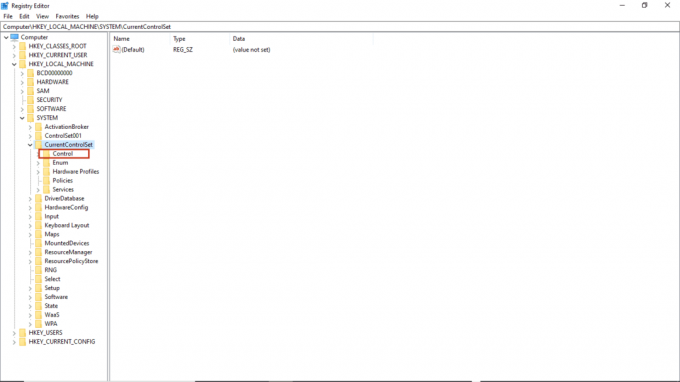
7. Selanjutnya, pergi ke NI map.

8. Terakhir, buka Bahasa folder kunci.
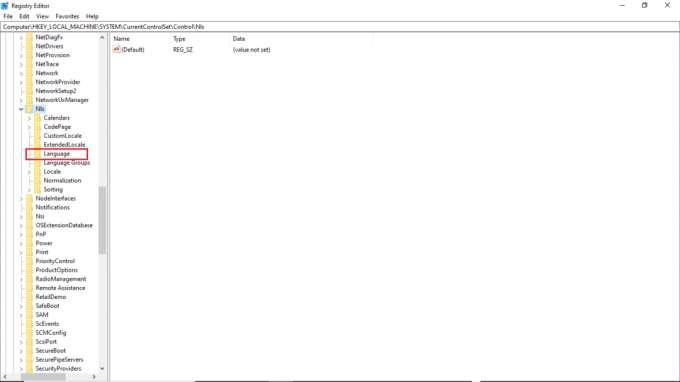
9. Di panel Kanan, klik dua kali pada InstalBahasa.
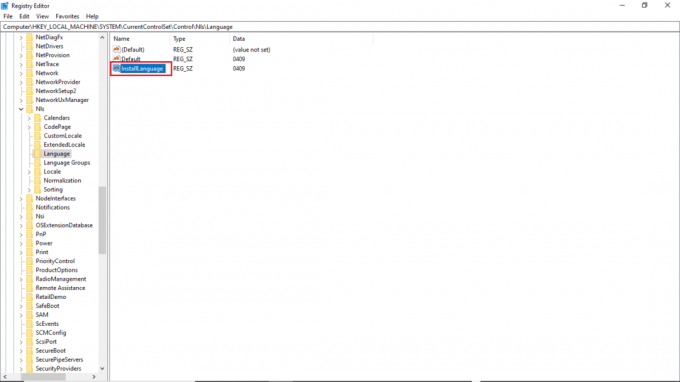
10. Dalam Data nilai lapangan, masuk 0409 dan klik Oke.
Catatan: 0409 adalah kode bahasa EN-US.
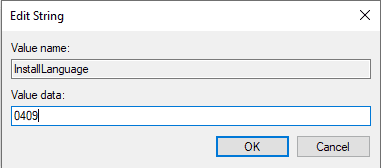
Baca juga:Perbaiki 0x80004002: Tidak Ada Antarmuka yang Didukung di Windows 10
Anda juga dapat memeriksa apakah pengaturan telah disimpan. Untuk memeriksa ini, ikuti langkah-langkah ini.
1. tekan Tombol Windows + I secara bersamaan untuk membuka Pengaturan.
2. Klik Waktu & Bahasa pengaturan.

3. Dari menu sisi kiri, klik Bahasa.
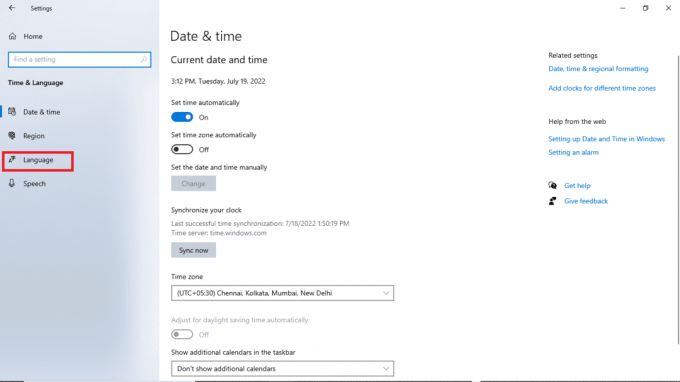
4. Periksa apakah Bahasa tampilan Windows dipilih dalam Inggris (Amerika Serikat).

Metode 4: Perbaiki File Sistem
File sistem yang rusak juga dapat menyebabkan kesalahan ini terjadi. Anda selalu dapat melakukan pemindaian SFC untuk memeriksa apakah file tersebut menyebabkan masalah pada PC Anda. Untuk mengatasi masalah dengan metode ini, ikuti langkah-langkah sederhana ini.
1. Tekan Tombol Windows + R bersama-sama membuka Lari kotak dialog.
2. Dalam Lari kotak dialog, ketik cmd untuk membuka Prompt Perintah.
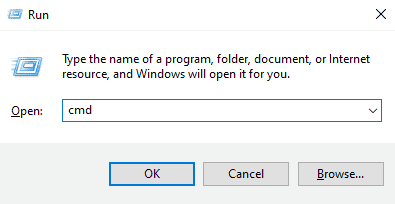
3. Dalam Prompt Perintah, ketik sfc/scannow perintah dan tekan tombol Masukkan kunci.

4. Tunggu hingga pemindaian selesai dan restart PC.
Metode ini akan mencari file sistem yang rusak dan memperbaikinya sehingga Anda tidak mendapatkan kesalahan pembaruan Windows 10 0xc1900204. Jika Anda masih mendapatkan kesalahan yang sama, coba lanjutkan ke metode berikut.
Baca juga:Cara Memperbaiki Kesalahan Pembaruan Windows 80072ee2
Metode 5: Instal Pembaruan Windows secara Manual
Jika Anda tidak dapat mengunduh pembaruan karena kesalahan yang berulang, Anda dapat mencoba mengunduh pembaruan Windows secara manual. Anda dapat mengikuti langkah-langkah sederhana ini untuk menerapkan metode ini.
1. Tekan Tombol Windows + I bersama-sama untuk meluncurkan Pengaturan.
2. Klik Pembaruan & Keamanan.

3. Klik Lihat riwayat pembaruan.

4. Perhatikan nomor KB dari pembaruan Windows terbaru.
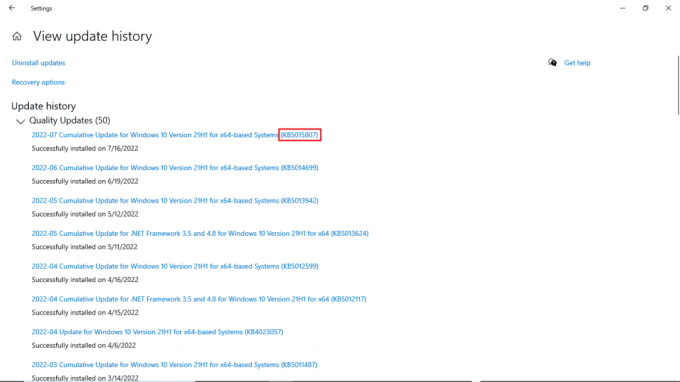
5. Bukalah Peramban Web.

6. Di bilah pencarian, ketik www.catalog.update.microsoft.com membuka Katalog Pembaruan Microsoft.
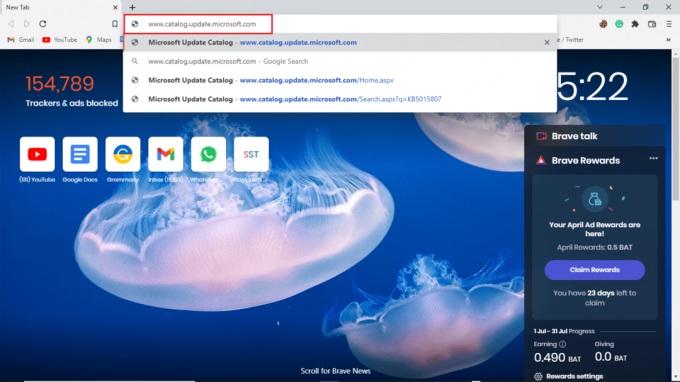
7. Dalam bilah pencarian, tulis nomor KB dan klik Mencari.
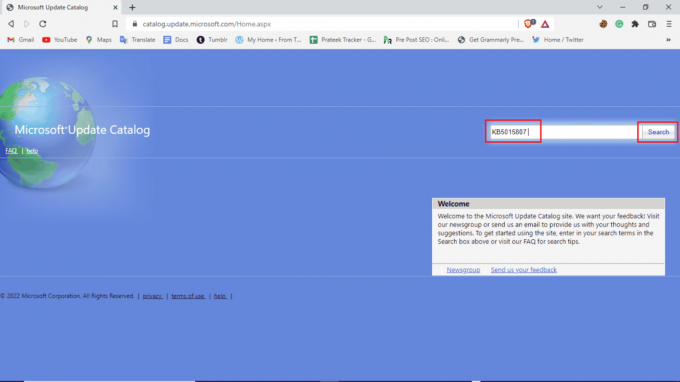
8. Dari hasil pencarian, pilih pembaruan terbaru dan klik Unduh.

Metode 6: Lakukan Peningkatan di Tempat
Jika Anda terus mendapatkan kesalahan 0xc1900204 memblokir pembaruan Windows 10, Anda dapat mencoba melakukan pemutakhiran di tempat di komputer Anda. Anda dapat menggunakan langkah-langkah ini untuk menerapkan metode ini.
1. Unduh Alat Pembuatan Media dari situs resmi.
2. Buka Alat Pembuatan Media, pilih Tingkatkan PC ini sekarang, dan klik Berikutnya.
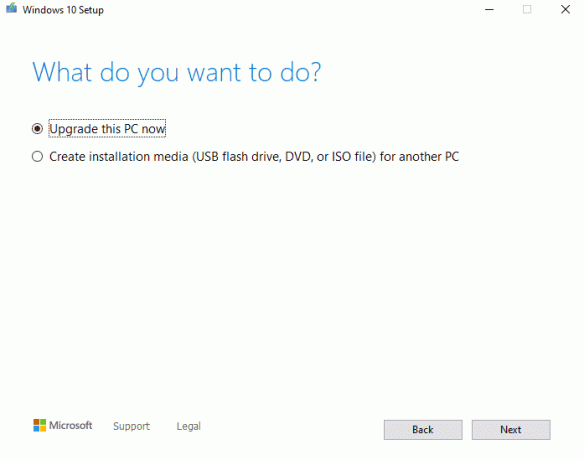
3. Tunggu hingga progres selesai.
4. Install pembaruan yang tersedia.
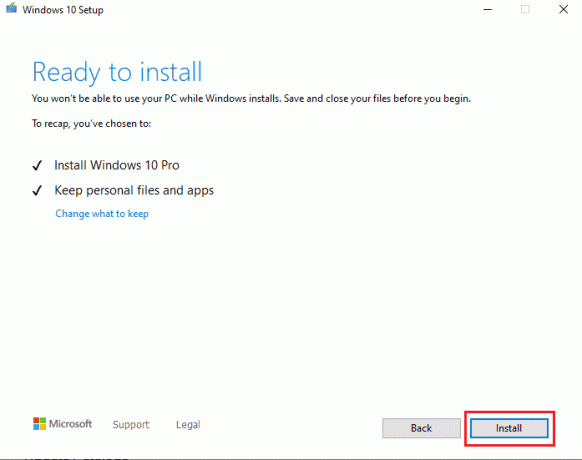
Baca juga:Perbaiki Kesalahan Pembaruan Windows 0x800704c7
Metode 7: Nonaktifkan Windows Defender Firewall
Terkadang antivirus Anda mengganggu file sistem Anda yang menyebabkannya menunjukkan kesalahan saat memperbarui sistem Anda. Anda dapat menghindari ini dengan memeriksa dan menonaktifkan antivirus Anda dengan mengikuti langkah-langkah ini.
1. tekan kunci jendela, Tipe Keamanan Windows dan klik Membuka.

2. Klik Firewall & perlindungan jaringan.

3. Klik Jaringan Pribadi.

4. Matikan Firewall Pembela Microsoft.
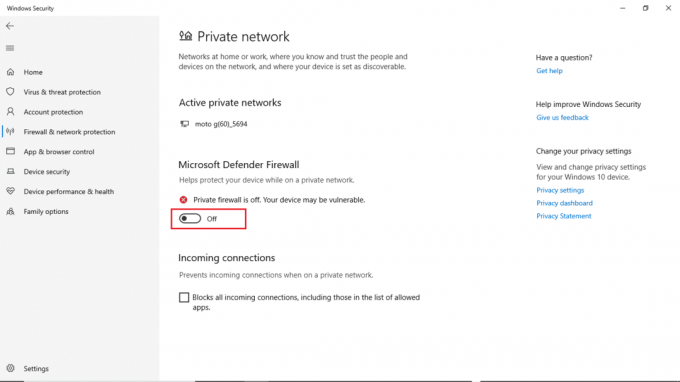
Pertanyaan yang Sering Diajukan (FAQ)
Q1. Mengapa saya tidak dapat memperbarui Windows 10?
Jwb. Ada berbagai alasan mengapa Windows 10 tidak mengunduh pembaruan. Alasan umum termasuk layanan pembaruan Windows dan registri program.
Q2. Bisakah antivirus menyebabkan masalah dengan PC saya?
Jwb. Ya, mungkin ada situasi di mana antivirus pihak ketiga Anda dapat mengganggu file program sistem Anda dan menyebabkan berbagai kesalahan.
Q3. Bisakah saya memperbaiki masalah Windows 10 dari Registry Editor?
Jwb. Ya, Anda dapat mencoba memperbaiki kesalahan pembaruan Windows 10 dengan membuka dan mengubah pengaturan dari Windows Registry Editor.
Direkomendasikan:
- Perbaiki Photoshop Dynamiclink Tidak Tersedia di Windows 10
- Perbaiki Masalah Hard Disk di Windows 10
- Cara Memperbaiki Kami Maaf Tapi Word Telah Mengalami Kesalahan di Windows 10
- Perbaiki Layanan Pembaruan Windows Tidak Dapat Dihentikan
Kami harap panduan ini bermanfaat, dan Anda dapat memperbaikinya Kesalahan pembaruan Windows 10 0xc1900204 masalah. Beri komentar di bawah dan beri tahu kami metode mana yang berhasil untuk Anda. Juga, jika Anda memiliki pertanyaan, pertanyaan, atau saran, jangan ragu untuk membagikannya kepada kami.

![[Kiat Singkat] Teruskan Detail Panggilan Tak Terjawab Dari Ponsel Android ke Email](/f/2c7a13c8a3f76ca7661a9cbbff569c48.png?1593861951?width=288&height=384)

